苹果换手机怎么同步通讯录备份
| 方法 | 具体操作步骤 | 优点 | 注意事项 |
|---|---|---|---|
| iCloud同步 | 打开苹果手机,进入“设置”; 找到“iCloud”选项并点击进入; 输入Apple ID账号和密码登录; 在iCloud界面中开启“联系人”开关; 在新手机上登录同一Apple ID的iCloud账号,同样开启联系人同步功能。 |
方便快捷,自动实时同步,无需手动干预;跨设备无缝衔接,只要登录相同账号就能随时查看最新通讯录。 | 需保证网络稳定,若网络不佳可能导致同步延迟或失败;免费存储空间有限(5GB),如果通讯录量大且其他数据也多,可能需要付费扩容。 |
| iTunes备份与恢复 | 电脑上下载并安装iTunes; 用数据线连接手机与电脑; iTunes识别设备后点击“设备”图标; 选择“信息”栏目,勾选“同步通讯录”; 点击“应用”完成同步;恢复时重复上述步骤选择恢复备份即可。 |
可完整备份整机数据,不只是通讯录,安全性高;适合习惯用电脑管理手机数据的用户。 | 操作相对复杂,对不熟悉电脑操作的用户有一定难度;每次同步会覆盖之前的备份,要注意选择正确的备份版本。 |
| 第三方工具(如QQ同步助手、微信) | 下载并安装第三方同步工具,例如QQ同步助手; 在手机上打开该工具,按提示备份手机通讯录; 在新手机上安装同样的同步工具,恢复之前备份的数据。 |
不受苹果系统限制,部分工具还支持安卓与苹果之间的交叉同步;操作简单易懂,适合普通用户。 | 依赖第三方软件的稳定性和安全性,要选择正规可靠的工具;可能存在广告推送等情况影响体验。 |
| 蓝牙传输 | 两部手机都打开蓝牙功能; 选择要传输的联系人,点击“分享”或“发送”按钮; 选择蓝牙作为传输方式,连接两部手机的蓝牙进行数据传输。 |
无需网络,在没有网络的环境下也能使用;适合少量联系人快速传输。 | 传输速度较慢,尤其大量联系人时耗时久;稳定性较差,易受距离、障碍物等因素干扰导致传输中断。 |
在实际更换苹果手机并同步通讯录的过程中,你可以根据自身需求和使用习惯选择合适的方法,如果你经常使用多台苹果设备且注重数据的即时更新,那么iCloud是个不错的选择;若你更倾向于本地备份和精准控制数据,iTunes则更为合适;而对于只需要简单快速传输少量联系人的情况,蓝牙或第三方工具可能更便捷。
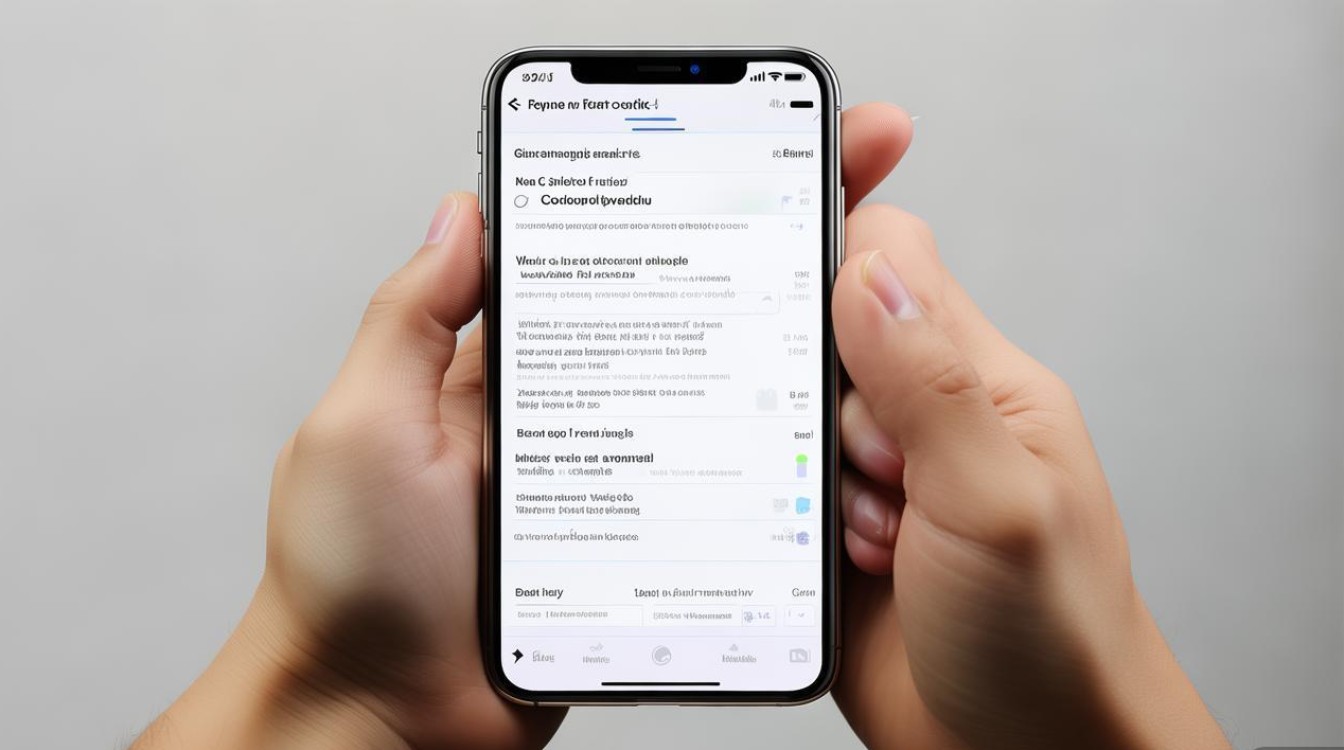
相关问答FAQs
使用iCloud同步通讯录时,发现部分联系人丢失了怎么办? 解答:这可能是由于以下原因导致的:一是网络不稳定造成同步不完全,可检查网络连接是否正常,尝试切换到稳定的Wi-Fi网络后重新同步;二是原手机上某些联系人被标记为不同步或存在异常字符等影响同步规则,建议检查原手机通讯录中是否存在此类问题,对有问题的联系人进行编辑修正后再进行同步,还可以查看iCloud存储空间是否已满,清理不必要的数据以确保有足够空间用于同步通讯录。
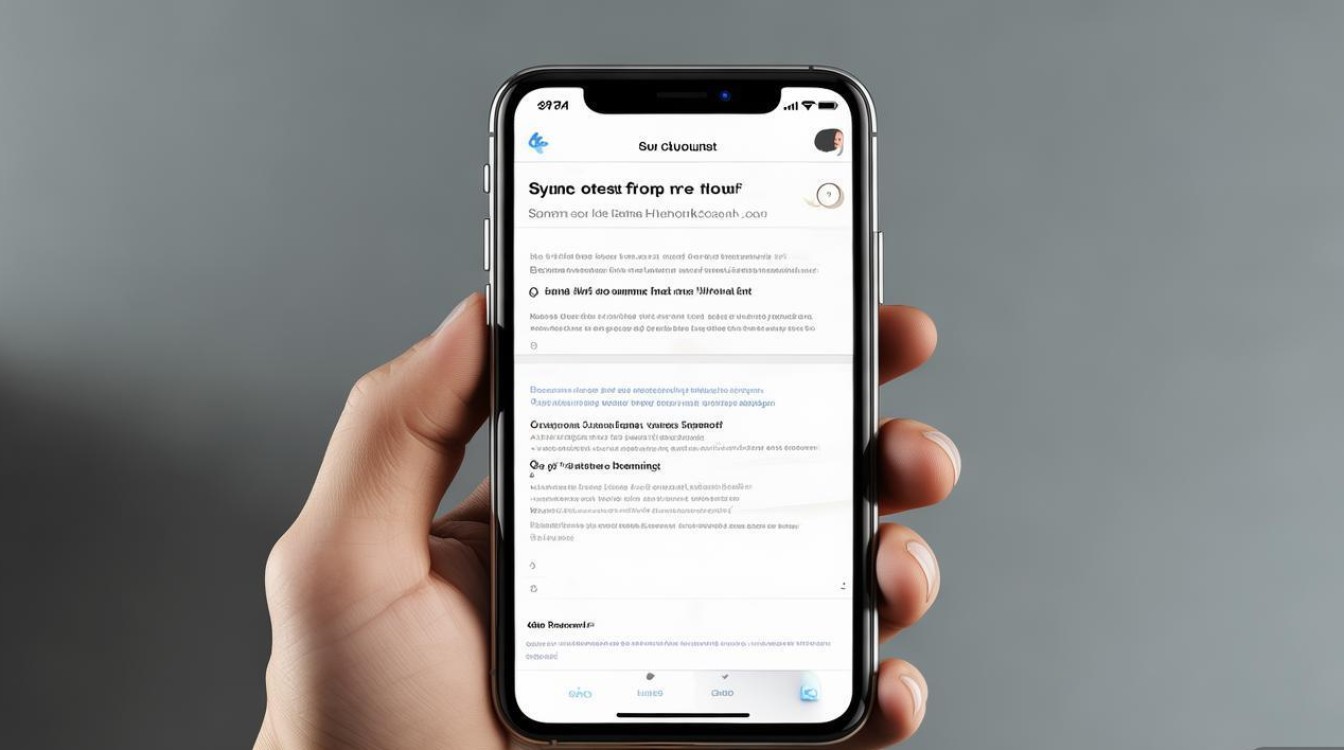
用iTunes备份通讯录后,新手机恢复时找不到之前的备份文件怎么处理? 解答:首先要确认当初备份时保存的位置是否正确,默认情况下iTunes会将备份保存在特定的系统文件夹内,但也可以在备份时自行指定路径,若忘记了自定义的路径,可以在电脑上搜索带有“Backup”字样且修改日期符合你上次备份时间的文件夹,确保你的iTunes版本是最新的,旧版本可能存在兼容性问题导致无法识别备份文件,如果还是找不到,可以尝试重新做一次完整的备份,然后在新手机上恢复最新的这个
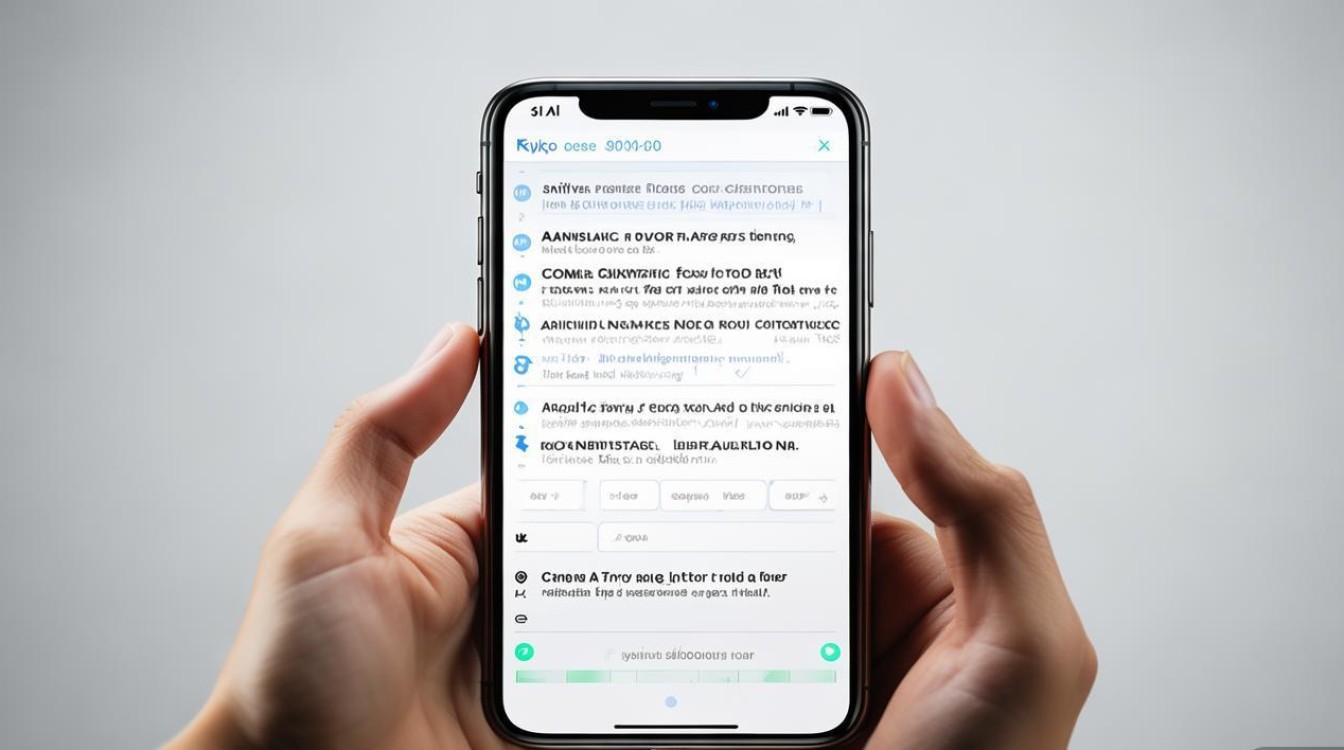
版权声明:本文由环云手机汇 - 聚焦全球新机与行业动态!发布,如需转载请注明出处。


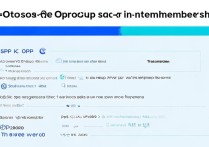
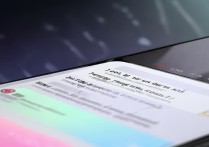
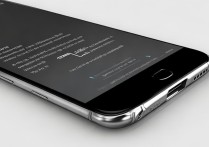







 冀ICP备2021017634号-5
冀ICP备2021017634号-5
 冀公网安备13062802000102号
冀公网安备13062802000102号